Come Attivare la Modalità Scura in Outlook

La modalità scura è stata introdotta per Microsoft nel 2016. L

Google ha adottato il nuovo Material Design in tutti i suoi servizi, principalmente sui dispositivi mobili. Ora l'azienda ha lavorato per diversi mesi per portare lo stesso linguaggio di progettazione sul browser Web Chrome sui computer desktop.
L'importante revisione visiva è ora disponibile in Chrome 52 e versioni successive e include modifiche, come miglioramenti per il funzionamento migliore del browser su display con DPI elevati, nuove icone e animazioni, nuovo design delle schede con bordi più nitidi, nuova casella di ricerca (Ctrl +F) e un nuovo tema scuro per la scheda di navigazione in incognito.
Chrome incorpora anche due layout: uno ottimizzato per il mouse e un layout "ibrido" con elementi spaziati, che è meglio ottimizzato per i dispositivi abilitati al tocco. Il nuovo layout ibrido sarà quello predefinito sui Chromebook con display abilitati al tocco.
In questa guida imparerai i passaggi per abilitare la progettazione dei materiali su Chrome per Windows, Mac o Linux nell'ultima versione del popolare browser web.
Come abilitare la nuova interfaccia utente Material Design su Chrome
Se vuoi provarlo subito, procedi come segue:
Apri il browser web, nella barra degli indirizzi digita about:flags e premi Invio .
Scorri e trova Material design nella parte superiore di Chrome del browser e seleziona Materiale . Tuttavia, tieni presente che puoi anche selezionare Material Hybrid per testare anche il layout abilitato al tocco.
Abilita Material Design nel resto dell'interfaccia utente nativa del browser .
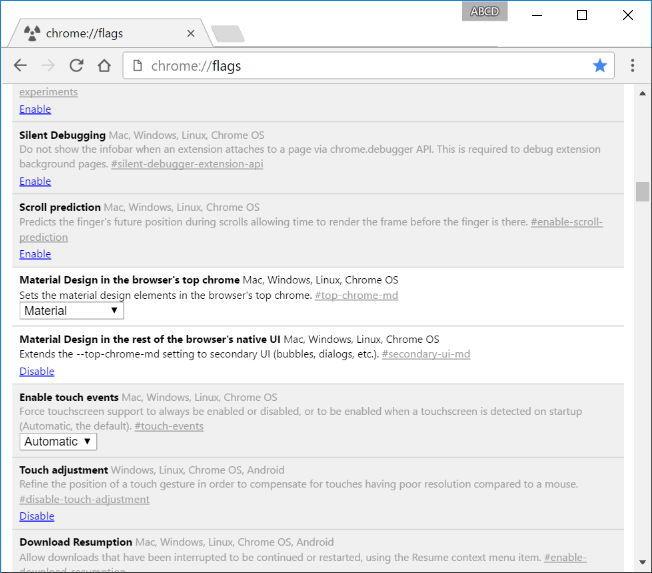
Fare clic sul pulsante Riavvia ora per completare l'attività.
Questo è tutto quello che c'è da fare.
Ti piace la nuova revisione visiva di Material Design di Chrome? Fateci sapere nei commenti qui sotto.
Aggiornamento, 6 settembre 2016: a partire dalla versione 53 di Chrome, il design dei materiali viene abilitato per impostazione predefinita. Se preferisci disabilitare l'esperienza, puoi ripristinare i passaggi sopra menzionati o seguire questi passaggi .
La modalità scura è stata introdotta per Microsoft nel 2016. L
L'app Sveglia e orologio di Windows 10 è un'app nativa piuttosto solida e ti spiega bene come utilizzarla per impostare sveglie e timer personalizzati, tenere traccia dei fusi orari selezionati e altro ancora.
Svelata correttamente durante la conferenza Microsoft Build 2016, la modalità sviluppatore (o modalità sviluppatore) su Xbox One è una modalità speciale che consente agli sviluppatori di app e giochi di
Se desideri installare app su una scheda SD in Windows 10, devi prima assicurarti che sia formattata come NTFS.
XAMPP per Windows 10 è facile da installare, ma devi sapere come configurare Apache e phpMyAdmin per far funzionare tutto correttamente.
Due settimane fa, abbiamo portato alla luce un problema con Office Touch Preview, una suite di app rilasciata da Microsoft su Windows Store per Windows 10 Technical
Se noti che Internet sta rallentando improvvisamente, è probabile che un'app sul tuo PC stia utilizzando la larghezza di banda in background. Usando Task Manager, tu
Windows 10 è dotato di una funzionalità che ti consente di aggiungere e rimuovere applicazioni (app) che si avviano automaticamente ogni volta che accedi al tuo account Microsoft
Apri sempre un programma particolare non appena si avvia Windows? Forse è il tuo browser web o l'app di posta elettronica preferita. Se è così, potresti risparmiare
L'app store integrato di Windows 10, Windows Store, rende più semplice che mai scaricare e provare nuovi software. L'unico problema è che potresti finire con un
Da quando l'app YouTube ufficiale per Xbox One è stata aggiornata alcuni mesi fa, molti utenti sono stati afflitti da un bug esasperante che fa sì che l'app li disconnette da
Sei mai nel bel mezzo di qualcosa sul tuo PC Windows 10 e vieni interrotto e devi disconnetterti o spegnere il PC? Vorresti che ci fosse un modo per
Se hai guardato l'app Impostazioni di Windows 10 di recente, potresti aver notato una categoria chiamata App per siti web. Le probabilità sono che non ce ne saranno molte -
Cerchi un nuovo laptop da gioco portatile? Dai un
Scopri i limiti delle videochiamate su WhatsApp, Skype, Facebook Messenger, Zoom e altre app. Scegli l
Se il tuo Chromebook non riconosce i tuoi dispositivi USB, segui questi passaggi per risolvere il problema. Controlla il formato, l
Scopri come cambiare la lingua su Spotify per Android e desktop in modo semplice e veloce.
Gestisci i post suggeriti su Facebook per una migliore esperienza. Scopri come nascondere o posticipare i post "Consigliati per te".
Scopri come rendere trasparente lo sfondo in Paint e Paint 3D con i nostri metodi semplici e pratici. Ottimizza le tue immagini con facilità.
Se hai molti duplicati in Google Foto, scopri i modi più efficaci per eliminarli e ottimizzare il tuo spazio.
Continua a leggere per sapere come svegliare qualcuno al telefono su Android e iOS, indipendentemente dalla modalità in cui è attivo il dispositivo.
Scopri come risolvere il problema dello schermo nero di Amazon Fire TV Stick seguendo i passaggi di risoluzione dei problemi nella guida.
Scopri cosa fare se il tuo Galaxy S22 non si accende. Trova soluzioni efficaci e consigli utili per risolvere il problema.



















